Chcesz wyczyścić tzw. ciasteczka dla wybranej strony, ale nie chcesz usuwać wszystkich plików cookie w przeglądarce? Można to w bardzo prosty sposób zrobić tylko dla wybranej strony w przeglądarkach Chrome i Firefox.

Pliki cookie odpowiedzialne są m.in. za utrzymanie sesji na stronach. To dzięki nim nie musimy się logować za każdym razem na nasze konto np. na Facebooku, gdyż przeglądarka nas zapamiętuje. Ciasteczka używane są także w innych celach, mogą np. przetrzymywać stan elementów na stronie - jest to często używane w sklepach internetowych, gdzie zawartość koszyka jest zapamiętywana i nawet po ponownym uruchomieniu komputera możemy kontyunować zakupy od miejsca, w którym skończyliśmy.
Oczywiście ma to swoje plusy i minusy. Niekiedy chcielibyśmy zatrzeć ślady po odwiedzeniu wybranych stron, a zwłaszcza wyczyścić takie rzeczy, jak utrzymane sesje logowania czy zawartość koszyka. Przeglądarki internetowe oferują wyczyszczenie wszystkich plików cookie, ale jak pozbyć się tylko tych, które dotyczą wybranych stron?
Usuwanie cookie dla wybranych stron w Chrome - dwa sposoby
W Chrome możemy to zrobić na dwa sposoby bez jakichkolwiek rozszerzeń.
Pierwszy sposób to kliknięcie w ikonę dokumentu lub kłódki tuż obok adresu strony. Wyświetli się rozwijane menu z danymi strony, plikami cookie i innymi informacjami.
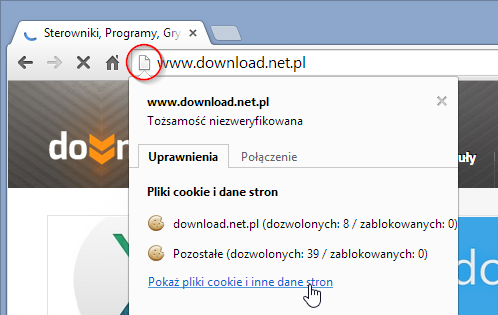
Klikamy w odnośnik "Pokaż pliki cookie i inne dane stron". W nowym oknie pojawi się lista zawierająca wszystkie pliki cookie utworzone podczas odwiedzenia danej strony.
Aby je usunąć, wystarczy zaznaczyć je na liście i kliknąć przycisk Usuń.
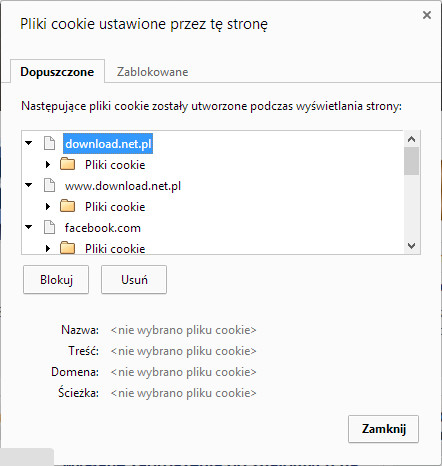
Drugi sposób to skorzystanie z opcji developerskich. Przechodzimy na stronę, której pliki cookie chcemy usunąć, a następnie wciskamy klawisz F12 na klawiaturze.
W dolnej części ekranu wyświetlą się opcje programistyczne. Za pomocą zakładek w górnej części okna przechodzimy do sekcji "Resources". W menu bocznym po lewej stronie wyszukujemy zakładki "Cookies".
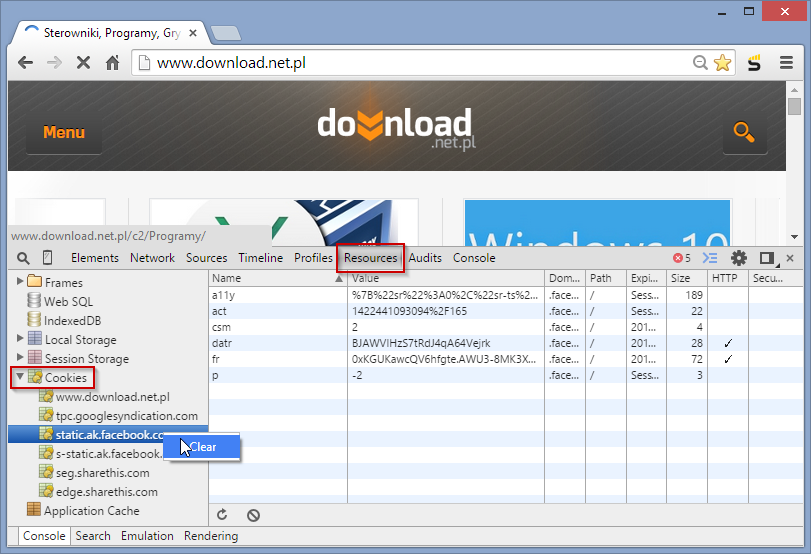
Po jej rozwinięciu zobaczymy wszystkie pliki cookie utworzone w ramach wybranej strony. Możemy je zaznaczyć, kliknąć prawym przyciskiem i wybrać opcję usuwania (Clear).
Usuwanie cookie dla wybranych stron w Firefox
W Firefoksie również znajdziemy opcje usuwania pojedynczych ciasteczek. Aby się do niej dostać, musimy najpierw przejść do ustawień przeglądarki. W tym celu wysuwamy menu w górnym prawym rogu i wybieramy Opcje.
W ustawieniach przechodzimy do zakładki "Prywatność" na samej górze. Następnie zwracamy uwagę na sekcję "Historia". Znajdziemy tu pole "Program Firefox", które jest domyślnie ustawione na "będzie pamiętał historię".
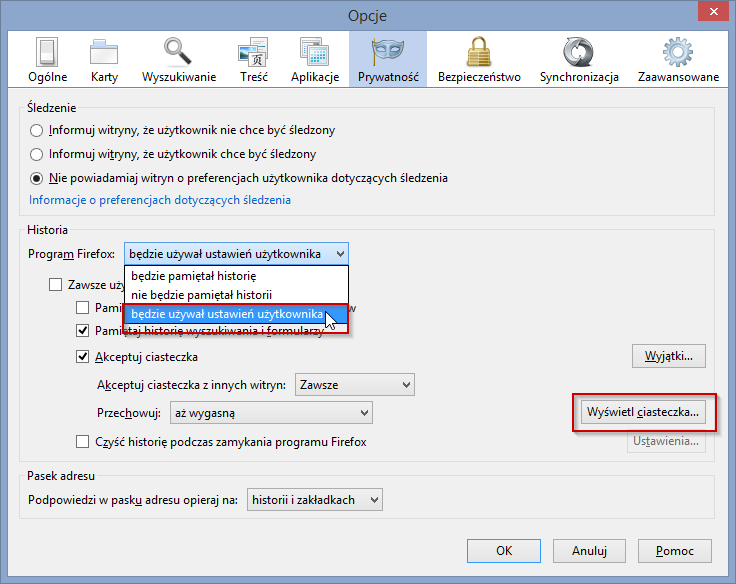
Rozwijamy to pole i zmieniamy je na "będzie używał ustawień użytkownika". Po wybraniu tej opcji wyświetlą się dodatkowe ustawienia. Klikamy po prawej stronie w przycisk "Wyświetl ciasteczka...".
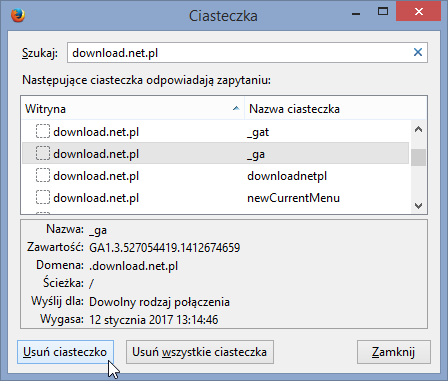
Pokaże się nowe okno, które zawiera listę wszystkich plików cookie zapisanych przez przeglądarkę. Wszystkie pliki rozdzielone są oczywiście na podstawie stron, których dotyczą, więc wystarczy za pomocą wyszukiwarki wpisać adres strony, a następnie usunąć pasujące pliki cookie przyciskiem "Usuń".
